Ошибка 0x80073cf4 xbox one
Обновлено: 06.07.2024
Это одна из самых досадных ошибок, с которыми сталкиваются пользователи Xbox One. При получении этой ошибки пользователь не может подключиться к Интернету. Эта ошибка связана с настройками сети и обычно означает временную проблему с сетью. У этой ошибки может быть несколько причин; либо ваш MAC-адрес вызывает проблемы, либо данные вашей локальной сети могут быть причиной проблемы. Вы можете попробовать один из следующих способов решить эту проблему.
Метод 1. Очистить локальное хранилище Xbox 360
Вам не о чем беспокоиться, так как это не приведет к окончательному удалению вашего профиля. Как только вы сможете подключиться к Интернету, Xbox повторно загрузит данные вашего профиля Xbox 360 и ваш игровой счет. Пожалуйста, следуйте этим шагам.
- Зайдите в настройки Xbox и выберите Все настройки.
Зайдите в настройки Xbox и нажмите Все настройки. - Затем перейдите к пункту «Система» в меню на левой боковой панели и нажмите «Хранилище».
Перейдите в раздел «Система» и нажмите «Хранилище». - В новом поле выберите Очистить локальное хранилище Xbox 360.
Нажмите Очистить локальное хранилище Xbox 360. - После этого консоль перезапустится, и теперь вы сможете подключиться к Интернету.
Метод 2: измените MAC-адрес вашей консоли
В этом методе мы изменим MAC-адрес вашей консоли Xbox. Xbox имеет встроенную функцию, которая позволяет пользователям изменять свой MAC-адрес в случае, если они хотят устранить ошибки, связанные с сетью.
Метод 3: обновить консоль Xbox One в автономном режиме
В этом методе мы будем использовать служебную программу устранения неполадок, которая является встроенной функцией консоли Xbox, для обновления системы Xbox One. Сообщается, что этот метод сработал для многих пользователей. Обновление системы удаляет ошибки, о которых сообщается команде разработчиков Xbox, и делает систему совместимой с новыми выпусками игр или исправлениями. Пожалуйста, выполните следующие шаги.

- Загрузите автономный системный файл с официального сайта Xbox на компьютер.
- Разархивируйте файл и поместите файл $ SystemUpdate на флэш-накопитель.
- Если вы используете проводную консоль, сначала отключите сетевой кабель, а затем отключите кабель питания.Отключение Xbox One
- Подождите 30 секунд, чтобы вся мощность в консоли могла рассеяться, а затем подключите кабель питания и держите сетевой кабель отключенным.
- Теперь одновременно нажмите кнопку извлечения и кнопку соединения и подождите, пока не услышите первый звуковой сигнал (в Xbox Series S и Xbox One S нет кнопки извлечения. В этом случае вам нужно только нажать кнопку соединения, чтобы услышать первый гудок).
- Как только вы услышите первый сигнал, нажмите кнопку Xbox и дождитесь второго сигнала.
- Теперь отпустите кнопки и подождите, пока консоль загрузится в режим устранения неполадок.
- Используйте контроллер для навигации по меню с помощью D-панели.
- Подключите флэш-накопитель с файлом обновления системы к консоли, опция автономного обновления системы станет активной.
- Выберите опцию Offline System Update.
- Консоль начнет обновление через USB-накопитель.
- После завершения он перезапустится, и теперь вы сможете подключиться к Интернету.
Никак не могу понять, что такое со скоростью закачки. Пишет, что 20мбит\сек и при этом 10Гб патч на 2 с половиной часа.

Никак не могу понять, что такое со скоростью закачки. Пишет, что 20мбит\сек и при этом 10Гб патч на 2 с половиной часа.
это скорость записи пишет (наверное). У меня на ссд тоже 100+ пишет. А на деле по 10мб/с скачивает
Главный по депрессиям
FS Клиент запускается у кого-то, у меня ошибку выдает 0x80073cf3 ?
(Это означает, что на консоли уже установлена определенная версия этой игры.)
Лол обновил консоль и сейм шит теперь


Главный по депрессиям
Вроде же какой-то аналог пилили или меня проглючило?
Скорее всего не поставилась обнова. Я все эти дни играл - оказывается не было обновы (в библиотеке появились на пасс играх значки)
Главный по депрессиям
Похоже fs реально бай-бай. Перед запуском каждой игры ранее установленной в первый раз идёт подготовка запуска. И с этой прогой показывает болт. Может сброс настроек сыграл. В общем, если немного ещё хотите поюзать приложуху - лучше не сбрасывать (может дело в этом)Изменено crackdown: 17.06.2020 - 16:39
Главный по депрессиям
Кто обновлялся как у вас с записью 4к клипов? Выставлено 4к - фоткает в нужном разрешении, а видосы почему-то записывает мгновенно и в 1080.
Похоже fs реально бай-бай. Перед запуском каждой игры ранее установленной в первый раз идёт подготовка запуска. И с этой прогой показывает болт. Может сброс настроек сыграл. В общем, если немного ещё хотите поюзать приложуху - лучше не сбрасывать (может дело в этом)
Microsoft Store - это обычно первое имя, которое приходит в голову, когда нам нужно загрузить приложение в Windows. . Microsoft Store, являясь крупной платформой цифрового распространения, позволяет пользователям устанавливать широкий спектр программ одним щелчком мыши.
Однако бывают случаи, когда это приложение не отвечает, в результате чего пользователи не знают, что делать дальше. Ошибки, такие как код ошибки 0x80073cf4, возникают, когда Microsoft Store не может установить новые приложения. Это может расстраивать, особенно когда у вас нет времени или энергии, чтобы часами ждать ответа из Магазина Windows.
Если вы оказались в подобной ситуации, вы попали в нужное место.
Это руководство проведет вас через процесс исправления ошибки 0x80073cf4 за несколько простых шагов. Обсуждаемые нами решения просты и в кратчайшие сроки вернут вас в нужное русло.
1. Установите новое приложение на другой диск.
Как упоминалось ранее, код ошибки 0x80073cf4 появляется на вашем экране, когда на вашем диске недостаточно места для нового приложения. Простое решение этой проблемы - переместить новое приложение на диск, на котором больше места.
Это устранит ошибку, и вы сможете без проблем установить новое приложение.
Чтобы переместить новое приложение в другую группу, выполните следующие действия:
Введите Настройки в строке поиска и нажмите Открыть , запустите приложение. Выберите Система и нажмите Хранилище на левой панели. Нажмите Изменить место сохранения нового содержания .

Наконец, выберите другой диск в разделе Новые приложения будут сохраняться в .

Вот и все. С этого момента Microsoft Store будет устанавливать новые приложения в другом месте, и вы сможете запускать их без каких-либо проблем.
2. Увеличьте дисковое пространство на вашем компьютере.
Поскольку недостаток места на диске вызывает ошибку 0x80073cf4, вы можете освободить место, удалив приложения, которые больше не используете.
Вот как вы можете удалить приложения, которые вы не используете:
Перейдите в Панель управления и нажмите Программы . Щелкните правой кнопкой мыши программу, которую хотите установить. Наконец, нажмите Удалить и дождитесь завершения процесса.

Сделайте то же самое со всеми нежелательными приложениями и программами. Это освободит место на диске и устранит ошибку.
Однако, если вы не хотите удалять приложения, вы также можете использовать «Очиститель диска» для удаления ненужных файлов с вашего ПК. «Disk Cleaner» удалит ненужные файлы, кэшированные данные, временные файлы и старые загрузки, которые могут вызвать ошибки.
Вот как можно избавиться от ненужных файлов с помощью службы «Очистка диска Windows»:
Введите Очистка диска в строке поиска и нажмите Открыть . , чтобы запустить приложение. Выберите диск, который вы хотите очистить. Теперь выберите файлы, от которых вы хотите избавиться, и нажмите ОК . По завершении процесса попробуйте установить приложение, чтобы проверить, есть ли ошибка. решено.

У вас должна быть возможность без проблем устанавливать новые приложения и запускать их.
3. Переместите приложения на другой диск.
Еще один простой способ освободить место для новых приложений - переместить некоторые из текущих приложений на другой диск на вашем компьютере.
Перенос рекомендуется для приложений, которые занимают довольно много места на вашем диске. Это также увеличит общую скорость работы приложений.
Вот как вы можете переместить приложения на другой диск:
Введите Настройки в строке поиска и нажмите Открыть , чтобы запустить приложение.Выберите Система и нажмите Хранилище на левой панели. Теперь нажмите Приложения и функции и выберите приложения, которые вы хотите переместить. Помните, что вы можете перемещать только те приложения, у которых кнопка Переместить не выделена серым цветом.

При этом приложение переместится в папку новое место назначения и свободное место на основном диске вашего ПК.
4. Сброс к заводским настройкам.
Если вы столкнулись с ошибкой 0x80073cf4 во время игры для Xbox 360, мы рекомендуем попробовать выполнить мягкий сброс. Он вернет вашу консоль к заводским настройкам без удаления каких-либо игр.
Поскольку при сбросе к заводским настройкам вы выйдете из соответствующих учетных записей, убедитесь, что вы знаете свои данные для входа, прежде чем пробовать этот метод.
Вот как можно выполнить сброс до заводских настроек:
Теперь вы можете устанавливать игры и играть в них без каких-либо ошибок.
5. Попробуйте использовать CleanMyPC.
Если упомянутые выше методы очистки диска не помогли вам или вы считаете их трудоемкими, то лучше всего установить надежный очиститель ПК, который сделает эту работу. Вы можете выбрать один из нескольких вариантов, но мы настоятельно рекомендуем использовать CleanMyPC.
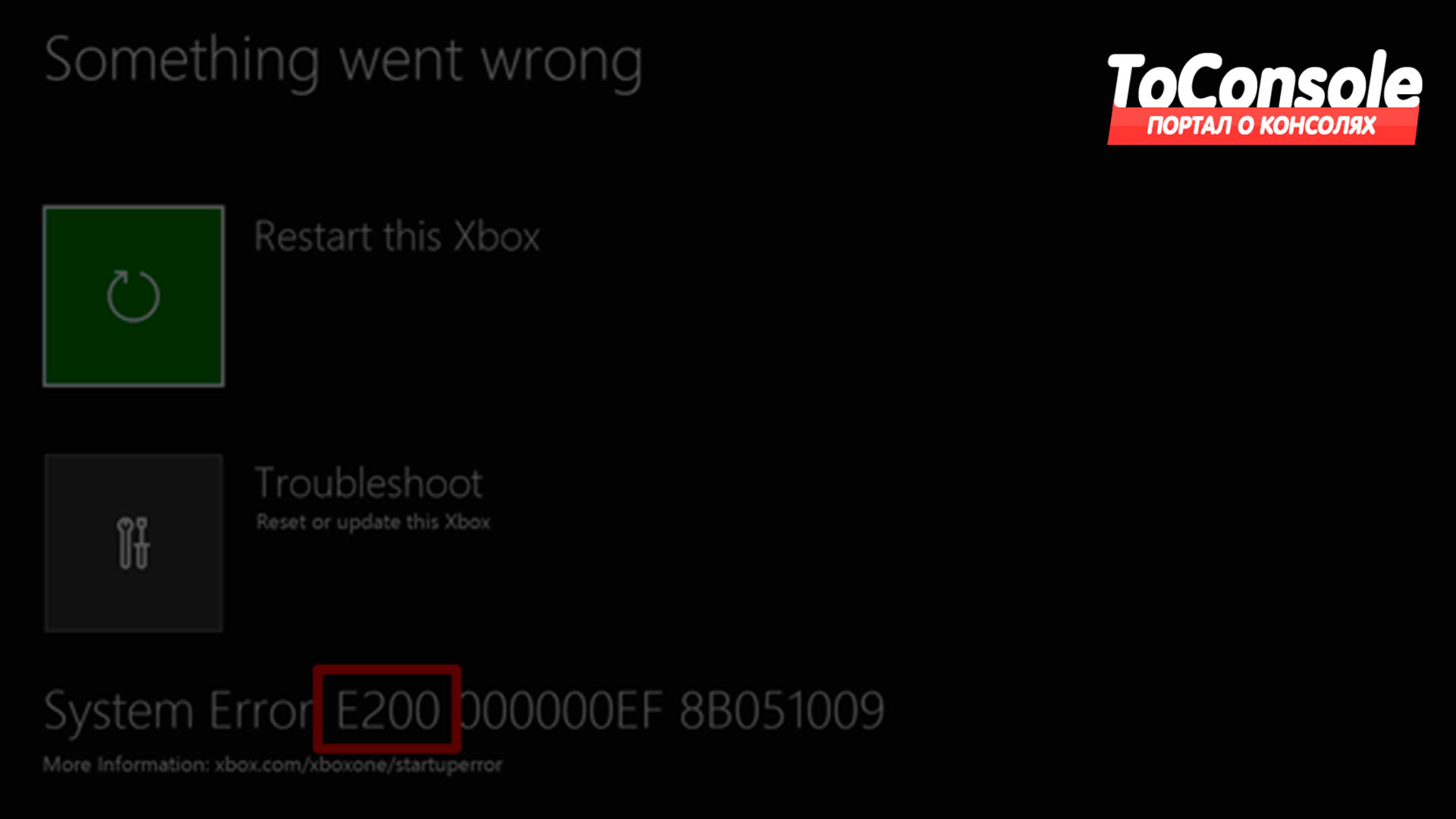
Чтобы помочь в устранении неполадок, которые могут возникнуть при запуске консоли Xbox One, Корпорация Майкрософт составила список кодов ошибок, которые могут возникнуть после обновления программного обеспечения консоли. Подобно PlayStation 4, эти коды ошибок представляют собой случайную строку цифр и букв, которые не имеют большого значения для среднего пользователя. Однако, зная, что означают эти коды ошибок, можно найти неполадки и устранить проблему.
ПОСЛЕ ОБНОВЛЕНИЯ ПРОГРАММНОГО ОБЕСПЕЧЕНИЯ КОНСОЛИ МОЖЕТ ПОЯВИТЬСЯ КОД ОШИБКИ. НАЙДИТЕ ОШИБКУ НИЖЕ И ПОПРОБУЙТЕ ВЫПОЛНИТЬ ПРЕДЛОЖЕННЫЕ ДЕЙСТВИЯ ПО УСТРАНЕНИЮ НЕПОЛАДОК.
ИЗ-ЗА ПРОБЛЕМЫ С ЭКРАНОМ ОБНОВЛЕНИЯ, УДЕРЖИВАЙТЕ ОБА ТРИГГЕРА И ОБА БАМПЕРА ОДНОВРЕМЕННО. ПОЯВИТСЯ НОВЫЙ ЭКРАН, ВНИЗУ КОТОРОГО, НА КОТОРОМ БУДЕТ ОТОБРАЖАТЬСЯ ОШИБКА ОБНОВЛЕНИЯ.
Ниже приведены некоторые из кодов ошибок Xbox One и что следует делать при их возникновении:
Ошибка 80072xxx
Ошибка 87ddxxxx
Ошибка 8007019x
Ошибка 8019019x
Это ошибки сети. Для устранения неполадок необходимо устранить неполадки сетевого подключения.
Чтобы провести ремонт, посетите Центр обслуживания Xbox в Интернете.
Примечание. после успешной установки обновления системы у вас будет больше средств для устранения неполадок в сети. Смотри настройки сети на Xbox для дальнейшего устранения неполадок.
Ошибка 8b050033
Эта ошибка означает, что Xbox One требует обновления системы, но в настоящее время это обновление недоступно.
Эта ошибка может возникнуть, если возникла проблема с серверами Xbox. Повторите попытку позже.
Если вы получили консоль до запуска Xbox One 22 ноября 2013 г. и пытаетесь выполнить первоначальную настройку, вы увидите эту ошибку. Наберитесь терпения и дождитесь дня запуска. Консоли нельзя настраивать заранее.
Ошибка Е100 хххххххх хххххххх
Чтобы провести ремонт, посетите Центр обслуживания Xbox в Интернете.
Ошибка Е101 хххххххх хххххххх
Это означает, что произошла ошибка при попытке выполнить аварийное автономное обновление (EOU).
Читайте также:

